音が出ない、音が小さい
ゲーム機器(パソコンやPS5™)と接続中の場合
- 接続先の機器とヘッドセットの電源が入っているか確認してください。
- 接続先の機器とヘッドセットの音量を調節してください。音量が小さすぎるときは音量を上げてください。
- USBトランシーバーが奥まで差し込まれていることを確認してください。
- USBトランシーバーのスライドスイッチを、接続先の機器に合わせて「PC」または「PS5」に切り替えてください。
- USBトランシーバーはUSBハブなどを経由せずに直接パソコンやPS5に接続してください。
- パソコンの音量設定が消音(OFF)になっているか音量が小さい場合は、パソコンの音量設定を変更してください。
- チャット音が小さい場合は、チャット相手のマイク音量を変更してもらってください。
- ゲームとチャットの音量バランスが片方に寄っている場合があります。ヘッドセットのGAME/CHAT(ゲーム/チャットバランス)ボタンで、ゲームとチャットの音量バランスを調整してください。 ゲームとチャットの音量バランスは、“INZONE Hub”やPS5からも設定を確認することができます。
- パソコンの出力設定が[INZONE H9 / INZONE H7 – GAME]または[INZONE H9 / INZONE H7 – CHAT]に設定されているか確認してください。
- ゲーム内の出力設定が[INZONE H9 / INZONE H7 – GAME]または[INZONE H9 / INZONE H7 – CHAT]に設定されているか確認してください。
- パソコンやPS5に接続したUSBトランシーバーとヘッドセットが接続されているか確認してください。
- USBトランシーバーのコネクトランプ(白)が点灯しているか
- パソコンと接続している場合、“INZONE Hub”でヘッドセットが表示され、各種設定ができるか
- パソコンやPS5に接続したUSBトランシーバーと接続できない場合は、以下の手順でUSBトランシーバーと機器登録(ペアリング)し直してください。
- USBトランシーバーをパソコンまたはPS5に接続する。
- USBトランシーバーのコネクトボタンを5秒以上押し続ける。
USBトランシーバーがペアリングモードになり、USBトランシーバーのコネクトランプ(白)が2回ずつ点滅を繰り返します。 - ヘッドセットの電源を入れる。
ペアリングが完了すると、ヘッドセットから通知音が鳴り、USBトランシーバーのコネクトランプ(白)が点灯します。
- お使いのパソコンやPS5を再起動してください。
- 接続先の機器とヘッドセットをもう一度接続し直してください。
- ヘッドセットをリセットしてください。
- ヘッドセットを初期化し、もう一度ペアリングしてください。
- パソコンやPS5との2.4 GHzワイヤレス接続とBluetooth接続を同時に使用している場合、ヘッドセットのマイク入力はBluetooth接続された機器との通話/チャットに使用されるので、パソコンやPS5でのチャットができません。
Bluetooth機器と接続中の場合
- 接続先の機器とヘッドセットの電源が入っているか確認してください。
- 音楽を再生するときは、ヘッドセットと送信側Bluetooth機器がA2DPでBluetooth接続されているか確認してください。
- 接続先の機器とヘッドセットの音量を調節してください。音量が小さすぎるときは音量を上げてください。
- 接続先の機器で正しく再生されているか確認してください。
- Bluetooth機器とヘッドセットをもう一度接続し直してください。
- Bluetooth機器とヘッドセットをもう一度ペアリングしてください。
- お使いのスマートフォンなどのBluetooth機器を再起動してください。
- ヘッドセットをリセットしてください。
- ヘッドセットを初期化してください。すべてのペアリング情報が削除されます。Bluetooth機器とヘッドセットをもう一度ペアリングしてください。
ご注意
- テレビなどのUSB端子との接続は動作保証対象外です。
- Bluetooth機器と接続中に接続機器側で音量を下げていると、ヘッドセットを操作しても音量はあまり上がりません。この場合は、接続機器側を操作して音量を調節してください。